Hatékony keresés a számítógépen belül a FileSearchy programmal
ElőzőA Windows Intézőbe épített belső fájlkereső akkor elég számodra, ha tisztán és pontosan tudod, hogy hol és mi van a helyi meghajtókon, és pár kattintással megtalálod a memórián. Ha a számítógépe egy ilyen személyes adatbázis családi fényképekkel, hatalmas médiakönyvtárral és sok dokumentummal, akkor nyilvánvalóan nincs szüksége teljes munkaidős keresőre. Ebben az esetben használhat harmadik féltől származó szoftvert, például a FileSearchy programot. Jobb lesz, mint a Windows Intéző keresési lehetőségei. A FileSearchy azonnali keresést végez fájlnév alapján, a program kulcskifejezések alapján is tud fájlokat keresni a dokumentumokon belül.
Hatékony keresés a számítógépen belül a FileSearchy segítségével
A FileSearchy program ingyenes verzióban és fizetős Pro verzióban is létezik, amely némileg eltér a szokásos ingyenes verziótól - automatikus frissítések, fejlesztői támogatás e-mailben és azonnali keresés lehetősége bizonyos típusú fájlok (zene, videó, dokumentumok, stb.). Esetünkben az ingyenes verzióhoz képest az utolsó előnye sem elegendő a fizetős Pro verzió teszteléséhez, mivel a keresési eredményekben szereplő pozíciók ugyanazon fájltípusok szerint rendezhetők, és egy csomóan megtekinthető, hogy mi található a számítógépen. az egyes fájlkiterjesztéseket. Mert töltse le a FileSearchy program szokásos ingyenes verzióját a fejlesztő webhelyéről.
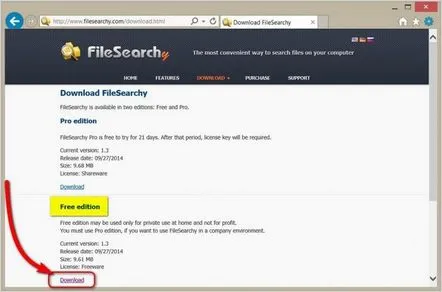
A FileSearchy program aszketikus kialakítása és a minimális opciók a legkevésbé sem rontják a funkcionalitást a közvetlen célját tekintve. A fájlok keresése tehát több lépésben történik, új külön keresőablakokat nyitva a gombbal pluszjel formájában, majd később visszatérve a régi keresési eredményekhez a további munkához.
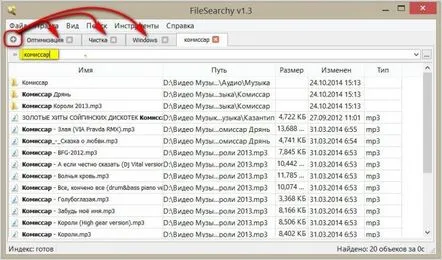
Azonnali keresés, amelyet új megnyitott lapnak neveznekkeresőablak, valóban megfelel a nevének. A program keresője nem azonnal jeleníti meg a találatokat, hanem akkor is, amikor a felhasználó beírja a keresett kulcsszavakat. A keresési eredmények megjelenítik a fájlneveket, azok helyét a számítógép lemezén, méretét, létrehozásának dátumát és fájltípusát (kiterjesztését).
A keresési eredmények táblázatának szekcióinak nevére kattintva a talált fájlok ábécé sorrendben, elhelyezési útvonalak, kronológia, méret, fájltípusok (kiterjesztések) jelennek meg.
Alapértelmezés szerint, ha kulcsszavakat ír be a keresőmezőbe, a keresés fájlnevek alapján történik. A fájlok kereséséhez paraméterek megadásával, a keresési terület szűkítésével meg kell nyitnia a további beállítások panelt.
"A könyvtárban" - ennek a paraméternek a segítségével a keresési terület szűkítéséhez kiválaszthatunk egy vagy több mappát, amelyen belül a keresést végezzük.
A „tartalomban” kulcsszavakra és kifejezésekre keres a dokumentumokon belül. Ezzel a paraméterrel definiálhat egy vagy több keresési lekérdezést, valamint meghatározhat kizárási szöveget – olyan szavakat és kifejezéseket, amelyek nem szerepelhetnek ezekben a dokumentumokban.
A keresett szavak és kifejezések gyorsabb megtalálása érdekében azok kiemelve vannak a keresési eredmények között kiválasztott dokumentum előnézetében.
A számítógépen lévő fájlok a létrehozásuk dátumának és méretének korlátozásával kereshetők.
"További beállítások" – ha ez az opció aktív, a fájlkeresési terület szűkítésének minden beállítása további azonosító kereteket tartalmaz.
A FileSearchy program elindításakor a tálcára omlik, ahonnan gyorsan előhívható, hogy adatokat keressen a számítógépen, és szükség esetén gyorsan odaküldhető legyen, hogy ne villogjon a képernyőn ésalázatosan várta a sorsát.
KövetkezőOlvassa el tovabba:
- Hogyan lehet megváltoztatni a fő fotót az Instagramon telefonon vagy számítógépen keresztül
- Hogyan lehet egyszerre törölni minden Instagram-bejegyzést telefonon vagy számítógépen
- Hogyan válasszunk hajvágást a számítógépen
- Lépésről lépésre a Windows XP flash meghajtóról történő telepítéséhez számítógépen és laptopon
- Proxykiszolgáló konfigurálása Windows 7 rendszerű számítógépen